Подключение телефона к ТВ через USB: возможные проблемы
Современные смартфоны предлагают обширный функционал для работы с мультимедийным контентом. Но просматривать видео, листать фото или изучать документы гораздо удобнее на экране большого телевизора. Последние спокойно работают в тандеме с мобильными гаджетами. Остаётся лишь правильно их синхронизировать.

Как исправить проблему с подключением приложения Ваш телефон
Если вы видите ошибку «Невозможно подключиться к телефону», что-то мешает установить соединение между двумя устройствами.
Ниже приведён список возможных действий:
Проверьте сетевое подключение
На смартфоне сделайте жест по экрану сверху вниз и убедитесь, что устройство подключено к той же беспроводной сети, что и компьютер.
Убедитесь, что компьютер имеет доступ в интернет. Например, что в браузере открываются сайты.
Отключите блокировку
Если вы всё ещё не можете подключиться, виноваты могут быть блокирующие функции. Убедитесь, что на смартфоне и компьютере отключен режим «В самолёте».
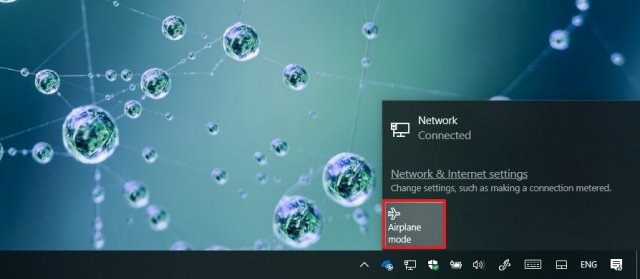
Для этого на Android откройте панель уведомлений и нажмите на кнопку «В самолёте» для отключения режима.
На Windows 10 в правом нижнем углу панели задач нажмите на иконку «Сеть», здесь отключите кнопку «В самолёте».
Отключите лимитные подключения
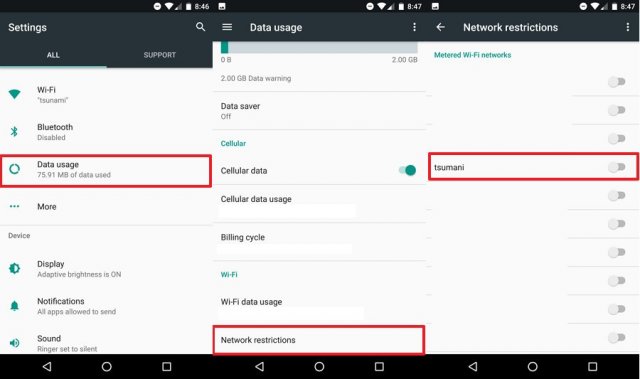
Приложение Ваш телефон не работает при лимитном подключении. Его нужно отключить, чтобы установить связь между двумя устройствами.
На Android для этого откройте Настройки > Передача данных > Лимит мобильного трафика. Переключатель должен быть неактивным.
Если вы используете функцию экономии трафика, её также нужно отключить.
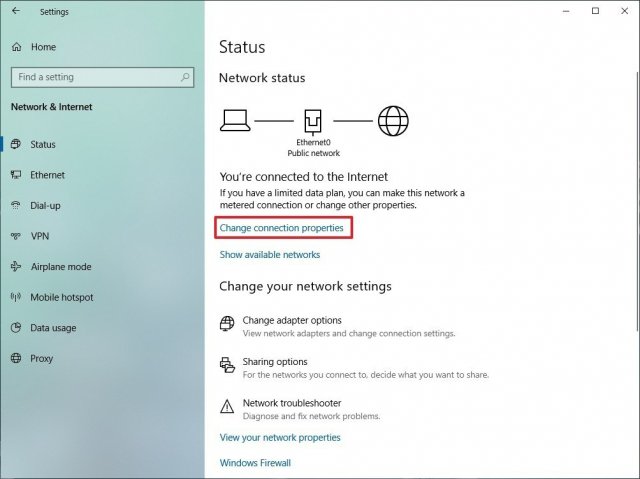
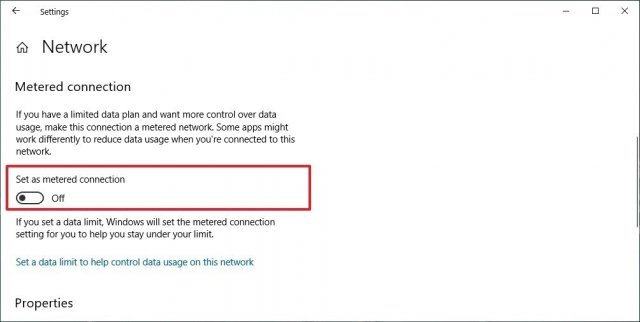
На Windows 10 откройте Параметры > Сеть и интернет > Состояние > Изменить свойства подключения. Отключите переключатель «Задать как лимитное подключение».
Отключение режима энергосбережения на компьютере
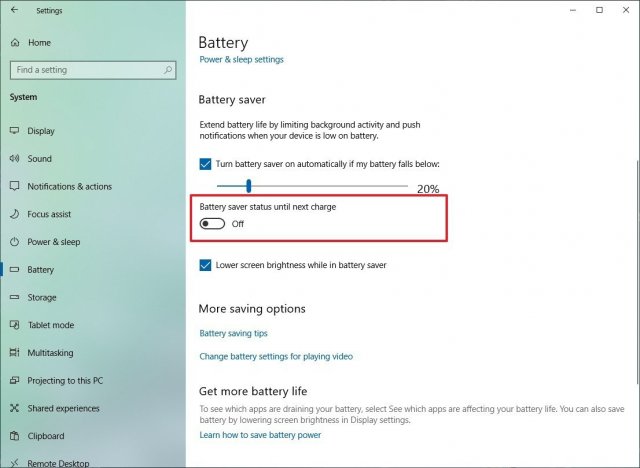
Если вы используете функцию энергосбережения Windows 10, нужно или подключить компьютер к розетке, или сделать следующее:
Откройте Параметры > Система > Батарея > Состояние экономии заряда до следующей зарядки. Переключатель должен быть отключен. Также вместо этого можно нажать на иконку аккумулятора в правом нижнем углу панели задач и использовать ползунок для отключения режима энергосбережения.
Подтвердите учётную запись Microsoft
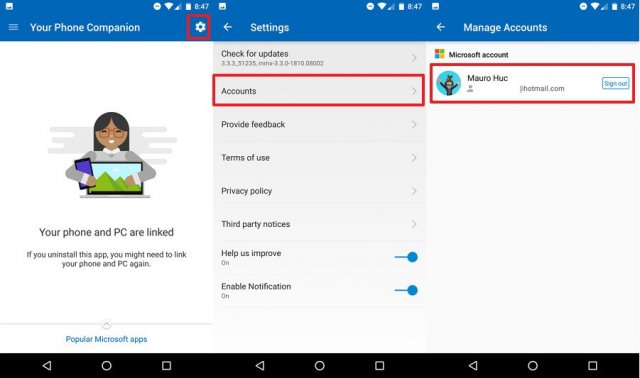
Взаимодействие между компьютером и смартфоном работает через учётную запись Microsoft. Это значит, что нужно войти в неё там и там.
На Android для этого запустите приложение Ваш телефон, нажмите на иконку «Настройки» в верхнем правом углу, «Аккаунты» и введите логин и пароль от учетной записи Microsoft.
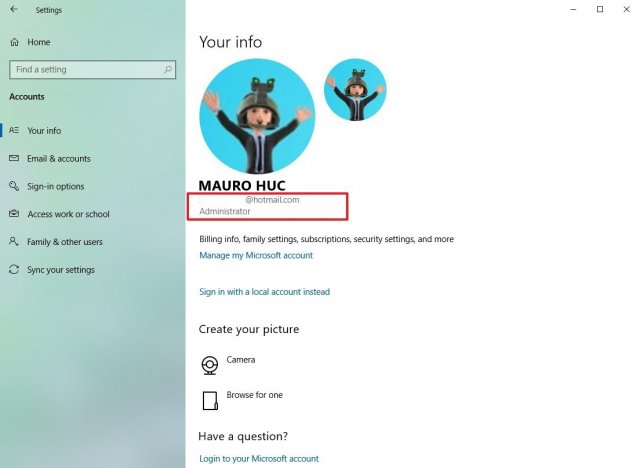
На Windows 10 откройте Параметры > Учетные записи > Ваши данные и убедитесь, что используется нужная учётная запись.
Если вы используете локальную учётную запись на Windows 10, приложение Ваш телефон на Android не подключается к компьютеру.
Разрешение работы приложений в фоновом режиме
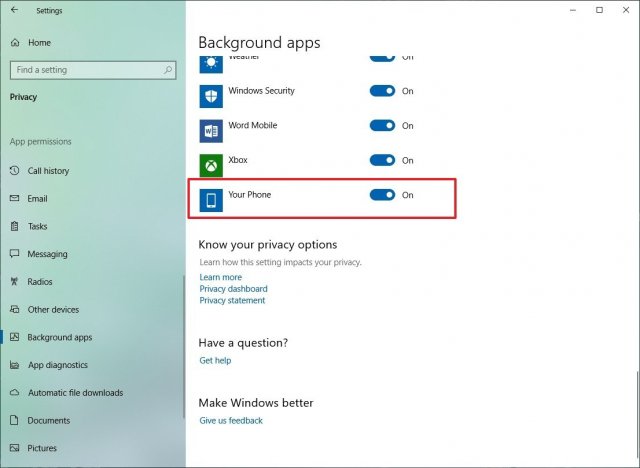
Если вы запретили приложению Ваш телефон работать в фоновом режиме, невозможно будет подключиться к смартфону. Чтобы этого не произошло, откройте на Windows 10 Параметры > Конфиденциальность > Фоновые приложения и активируйте переключатель напротив приложения Ваш телефон.
Отключите функцию «Не беспокоить»
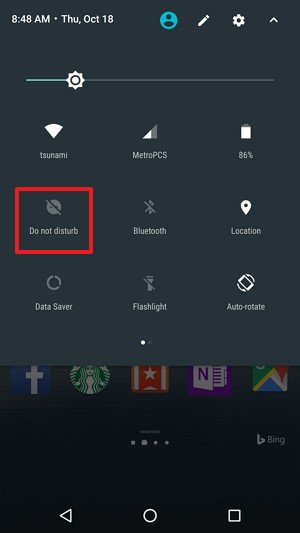
Во время первоначальной настройки приложение отправляет на ваш смартфон уведомления. Если вы используете на Android режим «Не беспокоить», вы не сможете завершить процесс установки. Чтобы отключить этот режим, откройте панель уведомлений и нажмите на кнопку «Не беспокоить».
Общие возможности
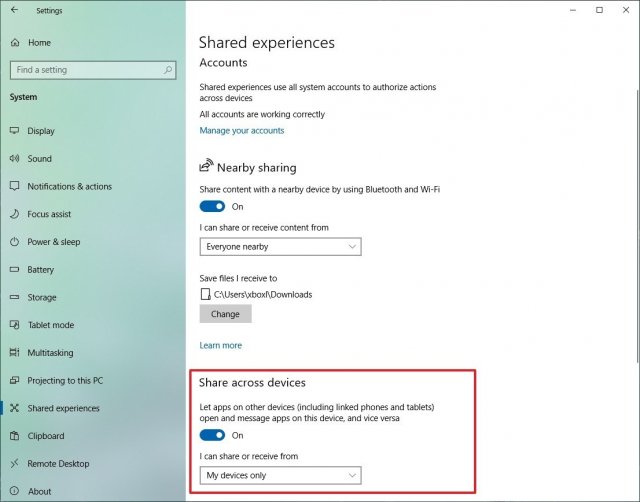
Если вы видите сообщение «Невозможно подключиться к телефону», может быть отключена функция «Общие возможности» на компьютере или есть другие проблемы с учётной записью Windows 10.
Для проверки откройте Параметры > Система > Общие возможности > Передача между устройствами. Переключатель должен быть активен.
Пока вы здесь, убедитесь в правильной работе учётной записи. Если в разделе «Учётные записи» вы видите ссылку «Исправить сейчас», нажмите на неё и следуйте указаниям.
Способы решения
Конкретное действие по устранению причины возникающей несовместимости зависит от ошибки программы. При работе мессенджера могут происходить различные сбои, которые приводят к тому, что Viber не запускается на Windows 10 или другой версии этой ОС.
Каждый способ решения мы опишем подробней, чтобы вы смогли найти подходящий к вашему случаю алгоритм действий.
Перезагрузка компьютера
Зачастую процессы операционной системы Виндовс выдают сбои независимо от действий пользователя и это невозможно отследить. Чтобы исключить такую причину ошибок в работе мессенджера на вашем ноутбуке или ПК, необходимо выполнить такое простое действие, как перезагрузка системы. Больше десь даже не нужно ничего исправлять. Если это не помогает, переходите к следующим вариантам.

Проверка интернет-соединения
Одной из основных причин, почему же Вайбер не работает на компьютере, может быть проблема с интернет-соединением. Обязательно убедитесь, что ваш ПК имеет активное подключение к интернету.
На Windows 7 или Виста для этого нужно зайти в «Панель управления» и выбрать пункт «Сеть и интернет». Затем вы увидите надпись «Просмотр состояния сети и задач», где можно проверить наличие точки доступа в сеть и подключиться к ней.
На Windows 10 для проверки подключения выберите пункт «Доступ к интернету» в нижнем правом углу экрана. Затем перейдите в «Параметры сети и Интернет», где убедитесь, что соединение активно и функционирует. Если все верно, подключение к интернету произойдет автоматически.
Обязательно проверьте и доступ к сети на вашем телефоне – приложение может не подключаться из-за отсутствия связи со вторым устройством и требовать его наличие.

Проверка портов
Такая проверка необходима для того, чтобы увидеть, насколько ваш ПК открыт для приема данных из внешнего мира и сети.
Это можно осуществить с помощью сервисов вроде CurrPorts, а также через командную строку Windows.
- Для этого нажимаем на «Пуск» и вводим «cmd», щелкаем на командную строку правой кнопкой мыши и запускаем от имени администратора.
- Затем в открывшемся черном экране набираем «netstat» и нажимаем «Enter». Так вы получите список всех открытых портов на компьютере.
Детальная инструкция видна на видео:
Обновление драйверов для видеоадаптера
Проблемы с видеосвязью могут быть вызваны устаревшими драйверами, мешающими нормальной работе видеокарты.
Для устранения этой неполадки на Виндовс «семерке» выполните нижеперечисленные действия:
- Зайдите в «Панель управления» и найдите «Диспетчер устройств».
- Следующим пунктом выберите «Видеоадаптер» и «Свойства». В этой вкладке необходимо нажать на «Драйвер» и «Обновить».
- После этого перезагрузите компьютер и попробуйте открыть приложение снова.
Установка последней версии Viber
Сбои в работе мессенджера также зависят от версии сервиса, установленной на вашем ПК, планшете или айфоне/андроиде. Проверьте, чтобы на всех ваших устройствах было загружено самое последнее обновление Вайбера.

Коррекция настроек антивируса и брандмауэра
Автоматически настроенный антивирусный софт или брандмауэр ОС могут мешать нормальной работе, как описывает Блог про Viber. Антивирус после своего обновления или загрузки новой версии мессенджера, может посчитать его вредоносным ПО. Антивирус будет писать о найденных вирусах и блокировать его работу. Брандмауэр, или «межсетевой экран» предназначен для проверки и фильтрации любых данных, поступающих из сети.
Для Виндовс 8 или 10 нужно использовать панель управления:
- Нажмите на «Пуск».
- Выберите «Панель управления».
- Откройте пункт «Брандмауэр Windows» – «Включение и отключение брандмауэра». В данном окне вы сможете собственно отключить его.
- Примените все сделанные настройки.
Детальная инструкция видна на видео:
Процесс отключения антивируса тоже несложен. Здесь таким же образом потребуется «Панель управления» и отдел «Администрирование». После выбора нужного пункта нажмите на «Конфигурацию системы», вам откроется дополнительное окно.
Там будет происходить процесс отключения: поочередно откройте опции «Службы» и «Автозагрузка» и везде, где заметите название вашего антивируса, снимайте галочки.
Лечение системы от вирусов
Если отключение «защитника» вашего компьютера не помогло, попробуйте воспользоваться его помощью. Для этого нужно запустить сканер, встроенный в любую антивирусную программу, установленную на вашем ПК. Все потенциально опасные файлы такая утилита устранит, поэтому после ее работы повторите попытку запуска Viber.
Важно: иногда антивирусная программа может отнести Вайбер на компе к вредоносным программам. В этом случае удалите мессенджер и установите заново. Загрузка обязательно должна быть с официального сайта разработчиков – viber ru или http viber com. После этого еще раз запустите проверку на наличие вредоносных файлов.
Если вышеперечисленные методы не помогли, обратитесь в техподдержку. Служба поддержки Вайбер работает круглосуточно в выходные и праздники.
Вирус

Банальное троянское и вредоносное ПО может запросто заблокировать работу USB портов, лишив ПК возможность подключать к себе внешние электронные устройства. Подобные проблемы частенько можно наблюдать с обычными флешками, с которыми мы ходим по институту от компьютера к компьютеру в попытке найти какой-нибудь полезный доклад.
Воспользуйтесь услугами антивирусного ПО, только предварительно обновите его базы до актуального состояния, если есть такая возможность. В противном случае никто не сможет гарантировать вам тщательную проверку и ликвидацию опасного содержимого.
Как решить проблему с сообщением «У вас нет устройств» в Google Play
В последнее время многие пользователи стали жаловаться на сообщение об ошибке «У вас нет устройств» в Google Play Store. Ошибкой такую надпись можно считать лишь в случае, если на вашем мобильном устройстве и компьютере выполнен вход под одним и тем же аккаунтом и вы подключены к интернету. Если при всём при этом сообщение появляется, то вот что следует сделать.

Прежде стоит сказать, что среди владельцев Android-устройств участились случаи появления соответствующей надписи. По данным опроса на Android Police, у 26% пользователей была эта проблема, 16% видят сообщение постоянно и 58% пользователей ошибка не затронула.
Очевидно, что это баг, который Google пока что не исправила. Интересно, что при этом кнопка «Установить» прекрасно работает, даже невзирая на надпись. Собственно, это и есть решение проблемы. Попробуйте кликнуть на кнопку, не обращая внимания на сообщение об ошибке.

Если не получается, то перезагрузите страницу или же откройте её в новой вкладке.
Надеемся, что компания в скором времени разберется с данным багом. А у вас он тоже имеется?
По материалам El Androide Libre
Новости, статьи и анонсы публикаций
Свободное общение и обсуждение материалов

Minecraft — это целая культура, и говорить о существовании других таких же игр в корне неверно. Однако есть вещи в Minecraft, которые некоторым людям не нравятся, но в целом идеей они довольны. Эта игра выпускается для разных платформ. Однако если вы наигрались в нее или, наоборот, она вам нравится, но хочется попробовать что-то еще, для вас создано как минимум несколько игр, которые мы собрали в эту подборку. Все они чем-то напоминают Minecraft, но являются другими. Скачав их все, вы сможете понять разницу и выбрать для себя то, что нравится. Может быть Minecraft и не является лучшей игрой, а всего лишь стала родоначальником жанра? Давайте посмотрим.

Из-за санкций с российского рынка за март ушло множество IT-компаний и сервисов, а некоторые и вовсе оказались заблокированы на территории РФ. Apple, например, приостановила поставки техники в Россию, но это связано со сложностями в логистике. США при этом подчеркнули, что санкции не будут направлены против граждан России, но, кажется, в сложившейся ситуации верить никому нельзя хотя бы потому, что решения меняются ежедневно. Так на днях стало известно, что США всё же вводят санкции против компаний, из-за которых те не смогут получать высокотехнологичную продукцию. Значит ли это, что смартфоны не будут продаваться в России из-за санкций? Давайте разбираться.

В 2006 году я учился в 7 классе и наслаждался жизнью, используя Siemens S65 — потрясающий по тем временам телефон, красивый и весьма дорогой. Технологии развивались семимильными шагами: уже через полгода телефон приелся и хотелось что-нибудь из Sony Ericsson. В какой-то момент он у меня появился: камерофон К750 с шикарной камерой, ярким экраном, в общем, казалось, что это идеал мобильника. Время от времени я отвлекался от уроков и делал наброски концепта идеального телефона на листке: ни о каких мощных процессорах и ёмких аккумуляторах речи не было, но хотелось представить, как можно изменить и без того классный телефон. Кто бы мог подумать, что через 15 лет всё так изменится: смартфоны с большим экраном, мощный процессор и камера, на которую можно снимать блоги для YouTube. Сегодня расскажу вам о том, как смартфоны превзошли мои мечты и ожидания.
Как исправить ошибку распознавания ЮСБ при подключении
Итак, как избавиться от «USB-устройство не опознано»? Рекомендую выполнить следующее:
- Отключите ваше устройство от ПК, а затем через пару секунд включите вновь. Довольно часто это бывает эффективным;
- Перезагрузите ваш компьютер. Отсоедините устройство ЮСБ, перезагрузите ПК, а затем вновь подключите устройство. Если проблема имеет случайный характер, тогда она исчезнет;
- Проверьте работоспособность подключаемого устройства. Попробуйте подключить его к другому ПК, и убедитесь, что подключение прошло нормально. Если устройство не определяется на другом ПК, тогда, вполне возможно, оно нуждается в ремонте;
- Отключите от компьютера другие ЮСБ-устройства (в том числе ЮСБ-хаб, через который ваше устройство подключается к ПК). Иногда одновременное подключение нескольких ЮСБ-устройств к ПК может создать между ними конфликт (или на обслуживание всех устройств просто не хватит мощности). Отключите другие устройства ЮСБ, оставив только одно, нужное вам;
- Попробуйте подключить ваше устройство к другому порту ЮСБ. Возможно, конкретный порт, к которому подключается устройство, работает некорректно (физическая поломка);
В случае, когда подключённое устройство отображается как «Неизвестное устройство», то можно попытаться обновить драйвера к нему, кликнув на нём правой клавишей мышки и выбрав опцию «Обновить драйверы» в появившемся меню.
- Если же наше устройство находится в «Контроллеры USB», тогда наведите курсор на устройство, кликните правой клавишей мыши и выберите «Свойства».
- Перейдите во вкладку «Драйвер» и выберите там опцию «Откатить» (если в системе имеется предыдущая версия драйвера), а иначе нажмите на «Удалить».
- Затем нажмите на «Действие» сверху, и выберите там опцию «Обновить конфигурацию оборудования».
- Система проверит имеющиеся устройства, и, найдя наше устройство ЮСБ, попробует корректно его подключить и установить к нему драйвера.
Также можно последовательно войдя в свойства каждого из устройств Generic USB Hub, USB Root Controller и Корневой USB-концентратор, и переходя во вкладку «Управление электропитанием», снять пометку с опции «Разрешить отключение этого устройства для экономии питания», и понаблюдать, будет ли устройство работать корректно.
- Установите все свежие обновления для вашей ОС. В частности, если у вас на ПК стоит ОС Виндовс 7, и вы подключаете к компьютеру внешний жёсткий диск, тогда обязательно установите обновление KB976972;
- Также установите свежие драйвера для вашей материнской платы (обычно их можно скачать на сайте разработчика) или используйте функционал программы Driver Easy для автоматического обновления драйверов, в том числе и для ЮСБ.











